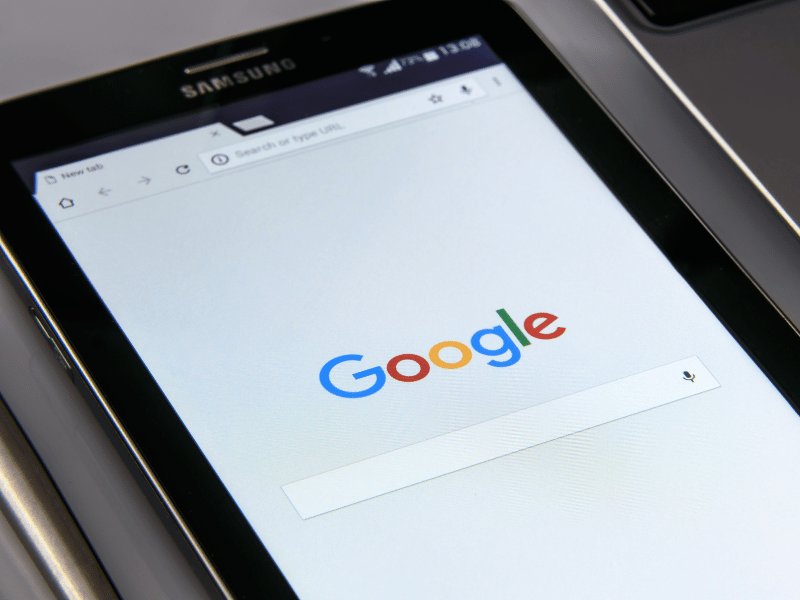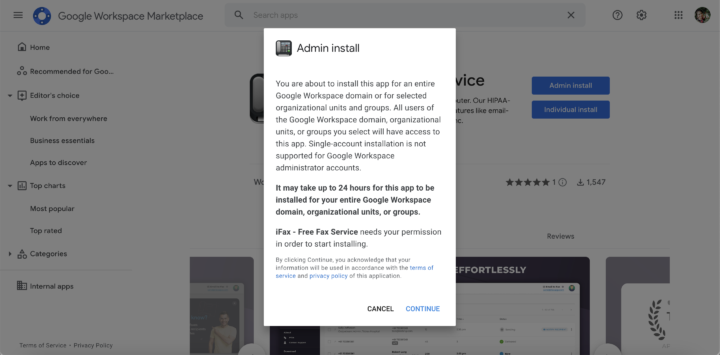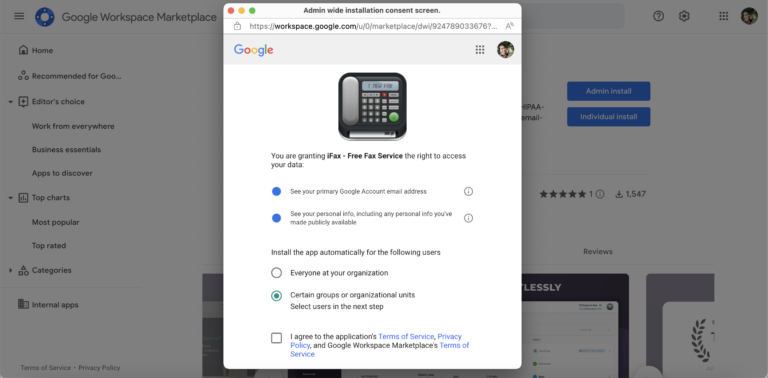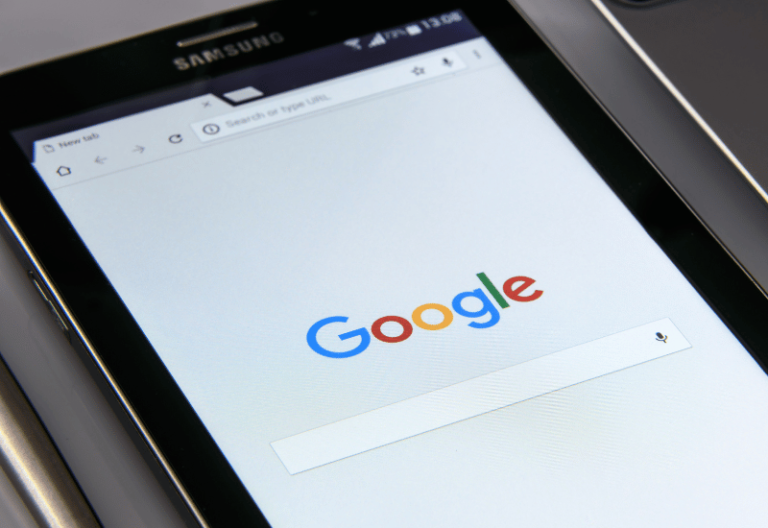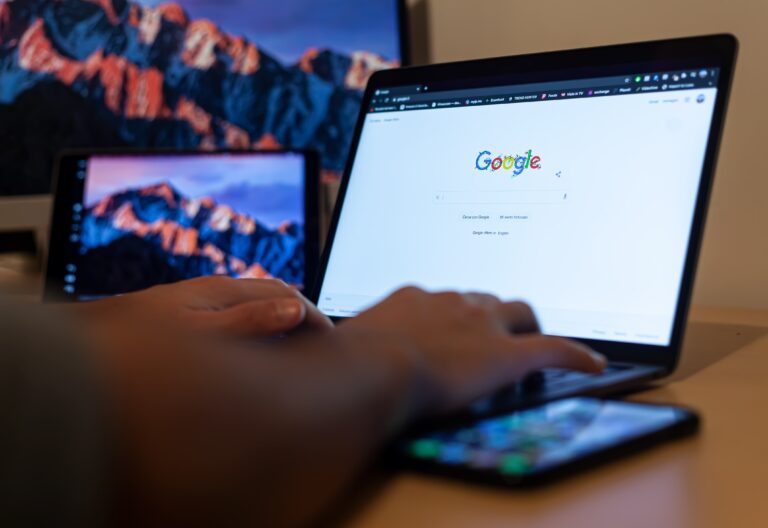Google bietet eine breite Palette digitaler Lösungen an, aber bietet es einen Dienst zum kostenlosen Senden von Faxen an?
Faxen ist oft Teil der täglichen Geschäftsfunktionen. Wenn Sie ein Google Workspace-Nutzer sind, fragen Sie sich wahrscheinlich, ob Sie die Plattform auch zum Senden eines Faxes verwenden können.
Lassen Sie uns herausfinden, ob Sie direkt von Google kostenlos faxen können.
Inhaltsverzeichnis
Was ist der Google-Faxdienst?
Um es klarzustellen: Google bietet keinen direkten Faxdienst an. Das Senden und Empfangen von Faxen ist jedoch weiterhin mit seinen Geschäfts- und Produktivitätswerkzeugen möglich.
Durch die Nutzung von Online-Faxdiensten von Drittanbietern wie iFax können Sie Faxfunktionen in Googles Gmail, Google Drive, Google Docs und andere Workspace-Anwendungen integrieren. Es ist auch nicht erforderlich, eine analoge Leitung oder ein Faxmodem anzuschließen, damit es funktioniert.
Kann ich mit Google kostenlos faxen?
Leider lautet die Antwort nein. Google bietet keinen eigenständigen kostenlosen Faxdienst an. Sie können jedoch weiterhin von Gmail oder anderen Google-Apps aus faxen, ohne eine Gebühr zu zahlen.
Dazu müssen Sie einen kostenlosen Faxdienst eines Drittanbieters auswählen, der die Integration von Google Workspace-Apps unterstützt. Der Faxdienst ermöglicht es Ihnen dann, kostenlos ein Fax über Ihr vorhandenes Gmail- oder Google Workspace-Konto zu senden. Der Vorgang ähnelt dem Senden einer Standard-E-Mail, aber Sie faxen an eine tatsächliche Faxnummer.
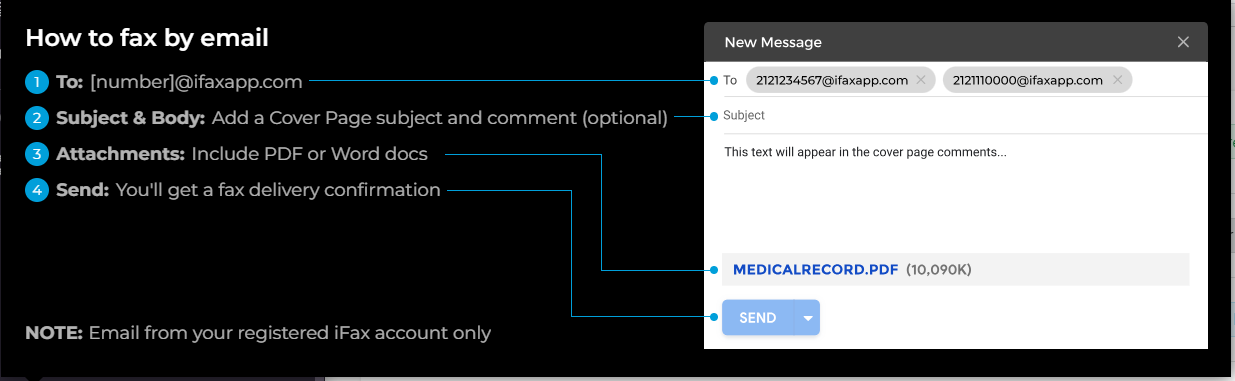
So faxen Sie kostenlos von Gmail aus
Es ist möglich, kostenlos mit Gmail zu faxen, selbst wenn Sie kein Faxgerät oder keine analoge Telefonleitung haben. Alles, was Sie brauchen, ist ein zuverlässiger Anbieter, der E-Mail zu Fax unterstützt.
Wenn Sie ein iFax Professional-Konto erstellen, können Sie während der siebentägigen Testphase kostenlos Faxe senden oder empfangen.
So funktioniert es:
- Starten Sie Ihren Webbrowser und gehen Sie zu ifaxapp.com.
- Registrieren Sie sich für ein Professional-Konto. Geben Sie Ihre persönlichen Daten ein und wählen Sie Ihre Faxnummer.
- Öffnen Sie Ihr Gmail-Konto und klicken Sie auf “Verfassen”, um eine neue E-Mail zu senden.
- Geben Sie [number]@ifaxapp.com in das Feld “An:” ein.
- Fügen Sie einen Betreff für die Titelseite hinzu und kommentieren Sie die Betreffzeile. Dieser Schritt ist optional.
- Fügen Sie die PDF- oder Word-Dokumente an, die Sie faxen möchten. Sie können Dateien von Ihrem Gerät oder Cloud-Speicher wie Google Drive importieren.
- Überprüfen Sie alle eingegebenen Informationen. Bestätigen Sie, dass alles korrekt ist, und klicken Sie auf “Senden”.
- Überprüfen Sie Ihren E-Mail-Posteingang auf die Zustellbestätigung.
Der Empfänger erhält das Fax wie gewohnt auf einem Faxgerät. Wenn er bereits einen Online-Faxdienst nutzt, kann er es problemlos über sein Kontodashboard abrufen.
Erinnerung: Das Versenden eines Faxes per E-Mail ist nur möglich, wenn der Empfänger über eine bestehende und aktive Faxnummer verfügt.
Kostenlos ein Fax von Google Workspace aus senden
Der erste Schritt, um kostenlos von Google Workspace aus zu faxen, ist die Installation des iFax-Plugins. Die Installation des Plugins ist kostenlos.
Anschließend können Sie zwischen zwei Installationsoptionen wählen:
- Admin-Installation
- Individuelle Installation
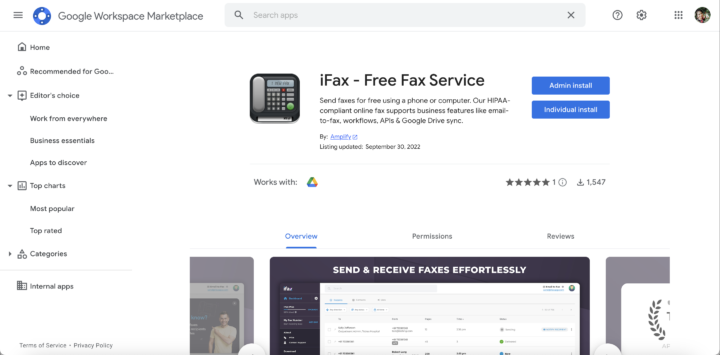
Admin-Installation
Diese Option steht nur Administratoren zur Verfügung. Alle Teammitglieder, die die Google Workspace-Domain nutzen, können auf die iFax-App in Google Apps zugreifen. Wenn Sie ein großes Team haben, können Sie sich die Mühe sparen, jedes Mitglied daran zu erinnern, das Plugin zu installieren.
So installieren Sie das iFax-Plugin mit einem Administratorkonto in Google Workspace
- Gehen Sie zum Google Workspace Marketplace und suchen Sie nach iFax: HIPAA Online Fax.
- Als Administrator sehen Sie sowohl die Admin- als auch die Einzelinstallation. Wählen Sie die Admin-Installation.
- Ein Fenster mit Anweisungen und Erinnerungen zum iFax-Plugin wird angezeigt.
- Klicken Sie auf Weiter. Das Einwilligungsfenster wird angezeigt.
- Wählen Sie Ihre bevorzugte Option:
- Alle in Ihrer Organisation
- Bestimmte Gruppen oder Organisationseinheiten
- Aktivieren Sie das Kontrollkästchen unten, um den Nutzungsbedingungen und der Datenschutzrichtlinie zuzustimmen.
- Wenn Sie Alle in Ihrer Organisation ausgewählt haben, kann es bis zu 24 Stunden dauern, bis das Plugin für alle Benutzer verfügbar ist.
Was passiert, wenn das iFax-Plugin bereits installiert ist?
Teammitglieder können darauf über das Google Apps-Launcher-Symbol zugreifen. Ein Klick darauf führt sie zum iFax-Web-Dashboard. Es ist wie das Erstellen einer Verknüpfung zur Web-App.
Einzelinstallation
Alternativ können Sie das Plugin als einzelner Benutzer installieren. Es wird nur in Ihrem Konto verfügbar sein. Sie können die iFax-App nur in Ihrem Konto sehen, selbst wenn Sie Administratorrechte haben. Sie wird für andere Teammitglieder nicht verfügbar sein.
Wenn Sie ein kostenloses Google-Konto (z. B. Gmail) verwenden, installieren Sie es, indem Sie dem üblichen Prozess für die Installation anderer Workspace-Apps folgen.
So installieren Sie das iFax-Plugin mit einem individuellen (kostenlosen) Konto in Google Workspace
1. Gehen Sie zum Google Workspace Marketplace und geben Sie iFax in die Suchleiste ein. Drücken Sie die Eingabetaste. Klicken Sie in der Plugin-Vorschau auf Installieren.
2. Ein kleines Fenster, in dem Sie um Erlaubnis zur Installation gebeten werden, wird angezeigt. Klicken Sie auf Weiter.
3. Ein weiteres Fenster wird geöffnet, in dem Sie darüber informiert werden, dass die Installation abgeschlossen ist. Es wird Ihnen auch mitgeteilt, wo Sie die iFax-App in Ihrem Google Workspace-Konto finden können. Klicken Sie auf Fertig.
Wenn Sie auf das Apps-Launcher-Symbol neben Ihrem Kontofoto klicken, wird eine Liste der Anwendungen angezeigt. Scrollen Sie die Liste nach unten und suchen Sie nach dem iFax-Symbol. Ein Klick darauf führt Sie zum iFax-Konto-Web-Dashboard.
Andere Möglichkeiten, kostenlos Online-Faxe mit Google-Tools zu senden
Nachdem Sie das iFax-Plugin für Google Workspace installiert haben, können Sie die folgenden Schritte ausführen, um ein kostenloses Fax mit anderen Tools als Gmail zu senden.
Faxen von Google Drive
- Öffnen Sie Google Drive und wählen Sie das PDF- oder Word-Dokument aus, das Sie per Fax senden möchten.
- Klicken Sie mit der rechten Maustaste darauf und bewegen Sie den Mauszeiger über die Option “Öffnen mit”. Wählen Sie iFax aus dem Dropdown-Menü.
- Ein neuer Tab wird geöffnet, in dem standardmäßig das iFax-Verfassenfenster geöffnet wird.
- Füllen Sie die erforderlichen Felder aus (z. B. Faxnummer des Empfängers, Betreff usw.).
- Passen Sie Ihre Fax-Lieferungseinstellungen an, indem Sie Optionen wie HD-Faxen aktivieren oder deaktivieren.
- Klicken Sie auf Senden.
So senden Sie ein Fax über Google Chrome
- Wenn Sie bereits ein iFax-Konto haben, melden Sie sich an und gehen Sie zu Ihrem Web-Dashboard. Die Oberfläche ähnelt Ihrem E-Mail-Posteingang in der Desktop-Ansicht.
- Klicken Sie auf die Schaltfläche Neues Fax. Fügen Sie Informationen im Fax-Deckblatt hinzu, einschließlich der Faxnummern von Sender und Empfänger, Betreff und Kommentaren.
- Klicken Sie nach Abschluss auf die Schaltfläche Dokumente hinzufügen, um Ihre Dateien von Ihrem Gerät oder Cloud-Speicher hochzuladen.
- Überprüfen Sie das Fax-Deckblatt und den Anhang erneut. Wenn Sie mit der Überprüfung aller Details fertig sind, klicken Sie auf Senden.
Google und iFax: Installieren Sie iFax über den Workspace Marketplace
Während Google keinen kostenlosen Faxdienst anbietet, können Sie jederzeit Online-Fax-Apps wie iFax verwenden, um Dokumente direkt von Google Drive und Gmail zu faxen.
Die Verwendung von iFax schützt Ihre Dokumente, da unser Dienst eine robuste militärische Verschlüsselung verwendet. Es gibt auch eine Zwei-Faktor-Authentifizierung und andere Sicherheitsoptionen, um die Privatsphäre und Sicherheit Ihrer sensiblen Dokumente zu gewährleisten. Außerdem müssen Sie sich keine Gedanken über die Kompatibilität machen. Unsere Plattform funktioniert auf jedem Computer oder Mobilgerät mit Windows, Mac, Android oder iOS. Mit der E-Mail-zu-Fax-Funktion können Sie auch Faxe mit Ihrem vorhandenen E-Mail-Client (z. B. Gmail, Outlook) senden.
Es wird noch besser, wenn Sie Google Workspace verwenden. Installieren Sie iFax über den Workspace Marketplace und es wird automatisch mit Ihrem Google-Konto verbunden. Dadurch werden Ihrem Gmail und Google Drive sofort Faxfunktionen hinzugefügt, sodass Sie jedes Dokument einfacher faxen können, ohne nach einem Faxcenter in der Nähe suchen zu müssen.
Wenn Sie sich für iFax Professional anmelden, erhalten Sie außerdem Zugriff auf mehrere erweiterte Funktionen, einschließlich Zapier-Integrationen und API. Sie erhalten auch eine kostenlose Faxnummer oder können eine gebührenfreie Faxnummer einrichten. Und am wichtigsten: Sie können kostenlos HIPAA-konforme Faxe senden und empfangen.
Senden Sie noch heute ein kostenloses Fax mit iFax.